Что делать, если вы продали (подарили) свой старый гаджет от Apple, но забыли отключить Блокировку активации и функцию Найти iPhone (о том, как правильно продавать iPhone мы рассказывали здесь)? Бежать обратно к покупателю? К счастью, в этом нет необходимости – есть сразу два простых способа отключить всё не вставая с дивана.

💚 ПО ТЕМЕ: Секреты быстрого набора текста на iPhone: 12 возможностей, о которых вы могли не знать.
Самый простой и наиболее удобный способ.
1. Перейдите на сайт iCloud.com и войдите в свою учетную запись.

2. На главном экране iCloud.com выберите веб-приложение Локатор.

3. Коснитесь надписи Все устройства.

4. Выберите нужный девайс, на котором нужно отключить функцию Найти iPhone (Блокировку активации).

5. Выберите Удалить из приложения Найти iPhone.

Примечание: Опция «Удалить из приложения Найти iPhone (iPad)» в веб-приложении Локатор может быть доступна только после предварительного стирания данных при помощи сайта iCloud.com (подробно).


Кроме того, стереть данные без ввода код-пароля, Apple ID и пароля можно через процедуру Восстановления на компьютере.
6. Введите пароль для Apple ID и нажмите Удалить.

После выполнения вышеописанных действий устройство будет удалено из приложения Локатор, будут отключены функции Найти iPhone (iPad) и Блокировка активации, после чего его можно привязать к другому Apple ID (iCloud).
💚 ПО ТЕМЕ: iMessage и SMS, или почему сообщения в iPhone бывают синими и зелеными.
Как удаленно выключить Найти iPhone (отключить Блокировку активации, удалить iCloud) с другого устройства (например, iPhone, iPad или Mac)
Если после продажи у вас остались какие-либо другие гаджеты Apple (iPhone, iPad или Mac), функцию Найти iPhone можно отключить и с них. Для этого:
1. Откройте приложение Локатор на вашем девайсе (в нашем случае это другой iPhone), если у вас нет этого приложения, то скачать его можно по этой ссылке.
2. Выберите вкладку Устройства.
3. Нажмите на устройство, в котором необходимо удаленно выключить службу Найти iPhone.
4. Потяните за «шторку» вверх, чтобы полностью открыть меню доступных параметров.

5. Нажмите Стереть это устройство, а затем Продолжить.

6. Нажмите Стереть в правом верхнем углу, введите пароль от Apple ID и снова нажмите Стереть.
Внимание! Все данные, находящиеся на устройстве будут удалены!

7. Нажмите Удалить это устройство , затем подтвердите действие нажатием кнопки Удалить.

8. Введите пароль от Apple ID и нажмите ОК.

После выполнения вышеописанных действий устройство будет удалено из приложения Локатор, будут отключены функции Найти iPhone (iPad) и Блокировка активации, после чего его можно привязать к другому Apple ID (iCloud).
🔥 Смотрите также:
- Как работает опция поиска «Найти на странице» в Safari на iPhone и iPad.
- Закладки на iPhone и iPad: как добавлять, создавать папки, Избранное, настройка.
- 10 функций приложения «Заметки» на iPhone и iPad, о которых вы могли не знать.
🍏 Мы в Telegram и YouTube, подписывайтесь!
✏️ Нам пишут:
Отдал свой старый смартфон родителям, он сломался, а в сервисе просят отключить опцию Найти iPhone. Можно ли сделать это удаленно?
– Сергей
Есть способ отключить опцию, если забыли сделать это перед продажей смартфона, отправкой или передачей его в использование другому человеку.
Для этого необходимо:

1. Выключить устройство, на котором будем отключать «Найти iPhone». Девайс должен быть отключен либо не иметь подключения к сети.
2. Перейти на сайт iCloud и авторизоваться под учетной записью Apple ID, к которой привязан смартфон.
3. Открыть раздел Найти iPhone и выбрать нужное устройство в выпадающем списке.
4. Нажать крестик возле устройства и подтвердить отключение фишки. Отключить можно только устройства оффлайн.
Данную фишку можно отключить и через приложение Найти iPhone

1. Запустите приложение.
2. Найдите нужный девайс и сделайте боковой свайп на данном пункте.
3. Нажмите кнопку Удалить и подтвердите действие.
← Вернуться в раздел помощь
Не нашли то, что искали?

При обращении в сервисный центр Apple для ремонта или настройки iPhone, может понадобится отключить функцию «Найти iPhone» (Найти Айфон). Это необходимо для тестирования и перепрошивки смартфона (при необходимости), а также других сервисных работ. Рекомендовано отвязать свое iOS устройство, часы Apple Watch, наушники AirPods или компьютер Mac от iCloud также в случае если вы больше не планируете им пользоваться, при продаже, подарке и т.д.
Забегая наперед, уверяем вас, что данный шаг абсолютно безопасен и не несет угрозы для вашего устройства или данных на нем. Чтобы сэкономить время при сдаче iPhone или iPad в ремонт, вы можете заранее самостоятельно отключить данную функцию. Ниже мы приводим подробную инструкцию как это сделать.
- Способ 1.1. Отключение функции «Найти iPhone» в iOS-приложении на iPhone и iPad
- Способ 1.2. Отключение функции «Найти iPhone» на iOS-13
- Способ 2. Отключение «Найти iPhone» на iPhone и iPad при помощи iCloud
- Способ 3. Отключение «Найти iPhone» на iPhone и iPad при помощи сайта iCloud.com
Отключение функции «Найти iPhone» в iOS-приложении на iPhone и iPad
- 1. На рабочем столе iPhone запустите приложение «Найти iPhone». Как показано на следующем скриншоте:

Запустите приложение «Найти iPhone
- 2. Введите ваш Apple ID и пароль:

Введите ваш Apple ID и пароль.
- 3. Дождитесь, пока статус всех, привязанных к вашему Apple ID устройств обновится.

Дождитесь, пока статус всех, привязанных к вашему Apple ID устройств обновится.
- 4. На строке с устройством, на котором необходимо отключить «Найти iPhone» сделайте свайп влево. Справа от названия модели появится красная кнопка «Удалить».

На строке с устройством на котором необходимо отключить «Найти iPhone» сделайте свайп влево. Справа от названия модели появится красная кнопка «Удалить».
- 5. Обратите внимание удалить в приложении «Найти iPhone» можно только iPhone, iPad и компьютер Mac не подключенный к интернету, со статусом «офлайн». Если ваш девайс подключен к сети Интернет, кнопка «Удалить» не появится.

Обратите внимание удалить в приложении «Найти iPhone» можно только iPhone, iPad и компьютер Mac не подключенный к интернету, со статусом «офлайн». Если ваш девайс подключен к сети Интернет, кнопка «Удалить» не появится.
- 6. Подтвердите запрос на удаление. Устройство будет удалено из списка.

Подтвердите запрос на удаление. Устройство будет удалено из списка.
Отключение функции «Найти iPhone» на iOS-13
- 1. На айфоне перейдите в раздел «Настройки -> iCloud».

На айфоне перейдите в «Настройки -> iCloud».
- 2. Перейдите в раздел «Локатор»

Перейдите в раздел «Локатор»
- 3. Нажмите на «Найти iPhone»

Нажмите на «Найти iPhone»
- 4. Выключите ползунок на «Найти iPhone» и введите свой пароль Apple ID для своей почты.

Выключите ползунок на «Найти iPhone» и введите свой пароль Apple ID для своей почты..
Отключение «Найти iPhone» на iPhone и iPad при помощи iCloud
- 1. На айфоне перейдите в «Настройки -> iCloud».

На айфоне перейдите в «Настройки -> iCloud».
- 2. Отключите выключатель «Найти iPhone».

Отключите выключатель «Найти iPhone».
- 3. Введите ваш Apple ID (если он не подключен в настройках устройства в меню iCloud) и пароль.

Введите ваш Apple ID (если он не подключен в настройках устройства в меню iCloud) и пароль.
- 4. Защитная функция будет отключена, о чем вы получите соответствующее уведомление на основной адрес электронной почты, указанный в настройках Apple ID.

Защитная функция будет отключена, о чем вы получите соответствующее уведомление на основной адрес электронной почты, указанный в настройках Apple ID.
Отключение «Найти iPhone» на iPhone и iPad при помощи сайта iCloud.com
- 1. Перейдите на страницу icloud.com и указать ваш Apple ID, пароль.

Перейдите на страницу icloud.com и указать ваш Apple ID, пароль.
- 2. Заходим в приложение «Найти iPhone». Здесь может потребоваться еще раз ввести пароль от Apple ID.

Заходим в приложение «Найти iPhone». Здесь может потребоваться еще раз ввести пароль от Apple ID.
- 3. В меню «Мои устройства» отображаются все ваши устройства на которых была активирована одна и та же учетная запись iCloud. Просто удалите нужное вам устройство из списка и всё готово.

В меню «Мои устройства» отображаются все ваши устройства на которых была активирована одна и та же учетная запись iCloud. Просто удалите нужное вам устройство из списка и всё готово.
Удаление устройства iPhone повлечет за собой удаление находящихся с ним в паре часов Apple Watch. Удаление устройства с iOS повлечет за собой удаление всех находящихся с ним в паре наушников AirPods (AirPods останутся в списке устройств, если они объединены в пару с другим устройством).
Поделитесь с друзьями
Возврат к списку
Иногда пользователю iPhone может потребоваться отключить функцию «Найти Айфон», например, перед продажей телефона. Можно ли сделать это удаленно, если телефон находится не у Вас? Рассмотрим два простых варианта, при помощи которых можно будет быстро осуществить данную операцию!
Обращаем внимание, что таким образом отключаются только устройства, находящиеся не в сети (оффлайн). Предварительно Вам потребуется выключить iPhone или отключить его от сети (например, с помощью перехода в «Режим полета»). В случае, если Вы не можете сделать это самостоятельно, попросите кого-то, кто сделает это за Вас.
1. Отключение через сайт iCloud.com
- Перейдите на сайт iCloud.com и войдите, используя Apple ID, к которому привязан Ваш смартфон;
- Выберете вкладку «Найти iPhone» и нажмите на необходимое устройство из представленного перечня;
- Поставьте «крестик» напротив устройства и подтвердите свое действие.
2. Отключение через приложение «Найти iPhone»
Алгоритм для данной операции будет следующий:
- Через любое другое устройство Apple скачайте и установите приложение «Найти Айфон» (в случае, если оно не установлено);
- Запустите приложение;
- На устройстве, которое необходимо отключить, сделайте боковой «свайп» (сдвиньте соответствующую строчку влево);
- Кликните «Удалить» и подтвердите свое действие.
Читайте все статьи на сайте Apple-Sapphire
Иногда пользователю iPhone может потребоваться отключить функцию «Найти Айфон», например, перед продажей телефона. Можно ли сделать это удаленно, если телефон находится не у Вас? Рассмотрим два простых варианта, при помощи которых можно будет быстро осуществить данную операцию!
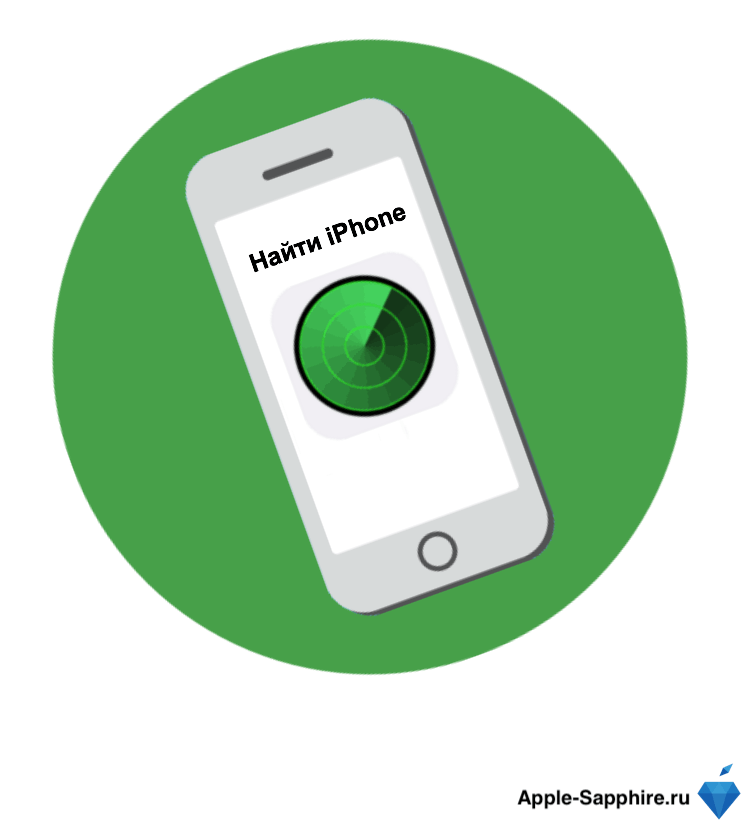
Обращаем внимание, что таким образом отключаются только устройства, находящиеся не в сети (оффлайн). Предварительно Вам потребуется выключить iPhone или отключить его от сети (например, с помощью перехода в «Режим полета»). В случае, если Вы не можете сделать это самостоятельно, попросите кого-то, кто сделает это за Вас.
1.Отключение через сайт iCloud.com
- Перейдите на сайт iCloud.com и войдите, используя Apple ID, к которому привязан Ваш смартфон;
- Выберете вкладку «Найти iPhone» и нажмите на необходимое устройство из представленного перечня;
- Поставьте «крестик» напротив устройства и подтвердите свое действие.
2.Отключение через приложение «Найти iPhone»
Алгоритм для данной операции будет следующий:
- Через любое другое устройство Apple скачайте и установите приложение «Найти Айфон» (в случае, если оно не установлено);
- Запустите приложение;
- На устройстве, которое необходимо отключить, сделайте боковой «свайп» (сдвиньте соответствующую строчку влево);
- Кликните «Удалить» и подтвердите свое действие.
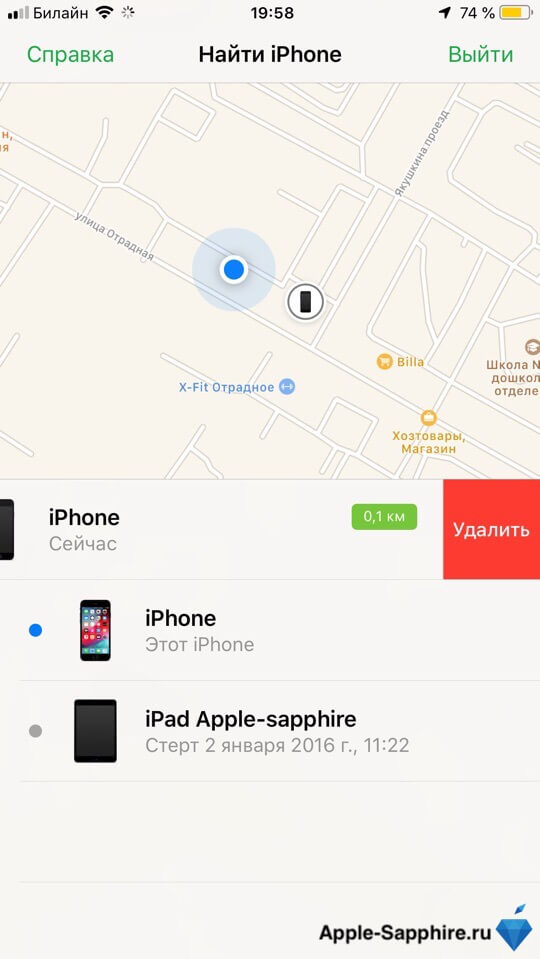
Оставьте заявку на ремонт
Наши специалисты свяжуться с Вами в течении 15 минут!
